Obwohl Word 2016 Hunderte von Optionen zum optimalen Verwalten von Informationen bietet, müssen wir manchmal bestimmte Sonderzeichen eingeben, und wir wissen nicht, wie diese zu tun sind, oder wir müssen auf die ASCII-Tabelle zurückgreifen, um zu wissen, welche Tastenkombination wir verwenden können um das Symbol oder Zeichen zu erhalten.
Eines der am häufigsten verwendeten Symbole, für das viele Benutzer Schwierigkeiten beim Schreiben haben, ist das ° ° Grad-Symbol, da die Konfiguration Ihrer Tastatur auf praktische Weise nicht möglich ist und häufig verwendet wird, wenn wir Daten darstellen müssen, die mit der Temperatur zusammenhängen .
Aus diesem Grund wird TechnoWikis heute die verschiedenen praktischen Möglichkeiten analysieren, um diesen Text in unsere Word 2016-Dokumente einzutragen.
1. Fügen Sie das Symbol ° über Tastaturkürzel oder als Sonderformat hinzu
- Wenn wir auf Computern mit Windows-Betriebssystemen arbeiten, drücken Sie die Alt-Taste und die Ziffern 0176 oder 248. Lassen Sie dann die Alt-Taste los, und das Gradsymbol wird automatisch angezeigt.
- Wenn wir auf Computern mit MacOS-Betriebssystemen arbeiten, müssen Sie die Tastenkombination Wahltaste + Umschalttaste + 8 verwenden, um dieses Symbol hinzuzufügen.
Bei jeder dieser Optionen sehen wir das Symbol ° in unseren Dokumenten.
- Dies ist ein Vorgang, der ausschließlich für Word gilt und darin besteht, die Tastenkombination Strg + Umschalt + @ zu verwenden und die Leertaste zu drücken, um das Symbol ° in unserem Dokument zu erhalten.
- Eine andere Möglichkeit besteht darin, die Zeile 00B0 einzugeben und die Tasten Alt + X zu drücken. Das Symbol ° wird automatisch angezeigt.
2. Fügen Sie das ° -Symbol mit der Option Einfügen in Word 2016 hinzu
Die nächste in Word 2016 verfügbare Option ist, zur Registerkarte Einfügen, Gruppe Symbole zu wechseln und dort die Optionen der Registerkarte Symbole anzuzeigen, auf der wir weitere Symbole auswählen: 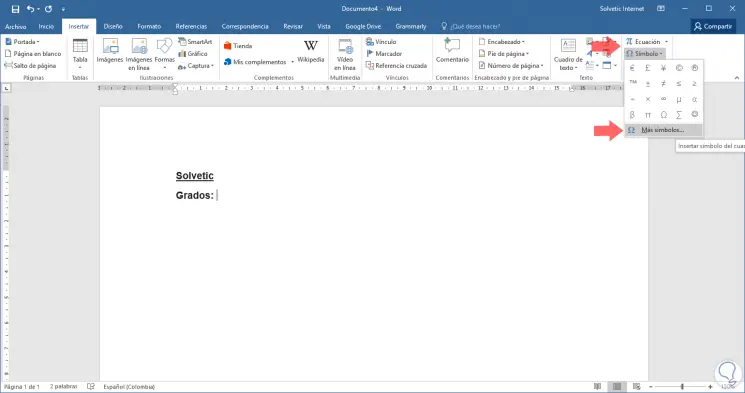
Das folgende Fenster wird angezeigt, in dem wir das Symbol ° platzieren müssen, das sich in der Quelle befindet (normaler Text):
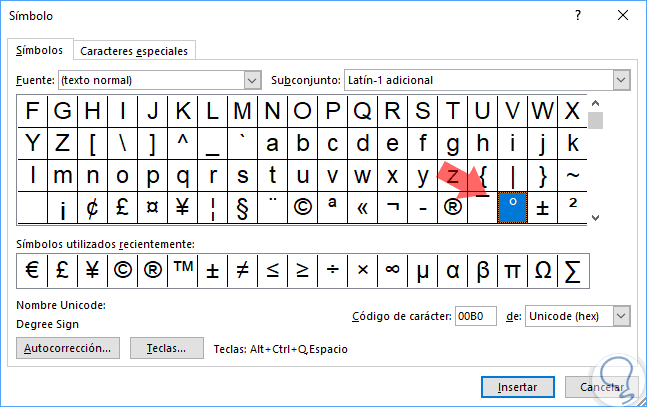
Klicken Sie nach der Auswahl auf die Schaltfläche Einfügen, um das Symbol im aktiven Dokument anzuzeigen: 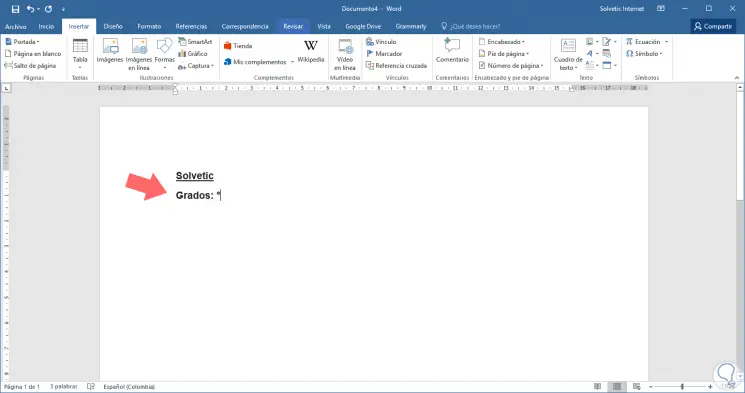
Dies sind die Kombinationen, die wir verwenden können, um das Symbol ° in HTML hinzuzufügen:
& # 176; oder & deg;
U + 00B0
U + 2103
U + 2109
& # 8451;
& # 8457;
Wir können sehen, dass es wirklich einfach ist, dieses Symbol nicht nur in Word, sondern auf einigen erforderlichen Plattformen mit einer bestimmten Häufigkeit hinzuzufügen.